So aktualisieren Sie die Disney Plus-Kindersicherung
Veröffentlicht: 2022-12-19Disney Plus besteht aus einer Reihe familienfreundlicher Inhalte. Es enthält jedoch einige Inhalte, die für Kinder möglicherweise ungeeignet sind. Glücklicherweise gibt Ihnen die integrierte Kindersicherung eine gewisse Kontrolle.
Als Disney Plus eine Reihe von Marvel-Shows hinzufügte, aktualisierte die Plattform ihre Kindersicherung, um den ausgereifteren Inhalten Rechnung zu tragen.
Jetzt lässt das Unternehmen Eltern die Inhaltsebene für bestimmte Profile festlegen, die dem Konto zugeordnet sind.
Benutzer können auch Passwörter festlegen, um ihre Profile vor dem Eindringen neugieriger Blicke zu schützen. Hier ist, was Sie wissen müssen.
- So legen Sie Inhaltsbewertungsgrenzen für Disney Plus fest
- Legen Sie Bewertungsgrenzen für Inhalte auf der Website fest
- Legen Sie Altersbeschränkungen für Inhalte in der mobilen App fest
- So verwenden Sie die Kindersicherung des Kinderprofils in Disney Plus
- So erstellen Sie ein Kinderprofil auf der Website
- So richten Sie ein Kinderprofil in der mobilen App ein
- So fügen Sie Ihrem Disney Plus-Profil eine PIN hinzu
- So fügen Sie Ihrem Disney Plus-Profil auf der Website eine PIN hinzu
- So legen Sie in der mobilen App eine PIN für Ihr Disney Plus-Profil fest
- Sichern Sie Ihre Disney Plus-Profile mit der Kindersicherung
So legen Sie Inhaltsbewertungsgrenzen für Disney Plus fest
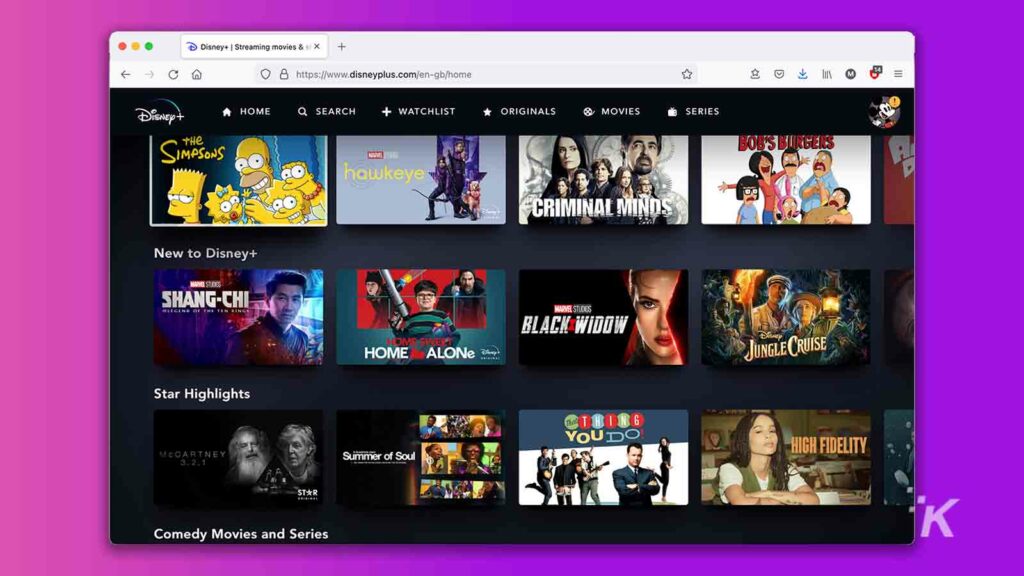
Die wichtigste Ressource, die Eltern bei Disney Plus zur Verfügung haben, ist die Möglichkeit, Inhaltsbewertungsgrenzen für einzelne Profile festzulegen. Sie können Ihren Kindern auf verschiedenen Ebenen Grenzen setzen, von TV-Y bis TV-MA.
Tatsächlich hindert das Festlegen dieser Inhaltsbewertungsgrenzen Benutzer daran, Inhalte mit oder über der begrenzten Bewertung für das individuelle Profil anzusehen.
Sie können Bewertungslimits auf der Disney Plus-Website und in der mobilen App festlegen.
Legen Sie Bewertungsgrenzen für Inhalte auf der Website fest
Zunächst sehen wir uns an, wie Sie über die Disney Plus-Website Bewertungsgrenzen für Inhalte für ein Profil festlegen. Der Prozess ist auf beiden Plattformen ziemlich ähnlich, obwohl die Menüs möglicherweise etwas anders aussehen.
Gehen Sie zunächst zur Disney Plus-Website und melden Sie sich bei Ihrem Konto an:
- Klicken Sie oben rechts auf Ihr Profilbild

- Wählen Sie Profile bearbeiten aus

- Wählen Sie das Profil aus, dem Sie Steuerelemente hinzufügen möchten (hier können Sie ein neues Profil erstellen, wenn Sie möchten).

- Wählen Sie unten Inhaltseinstufung aus
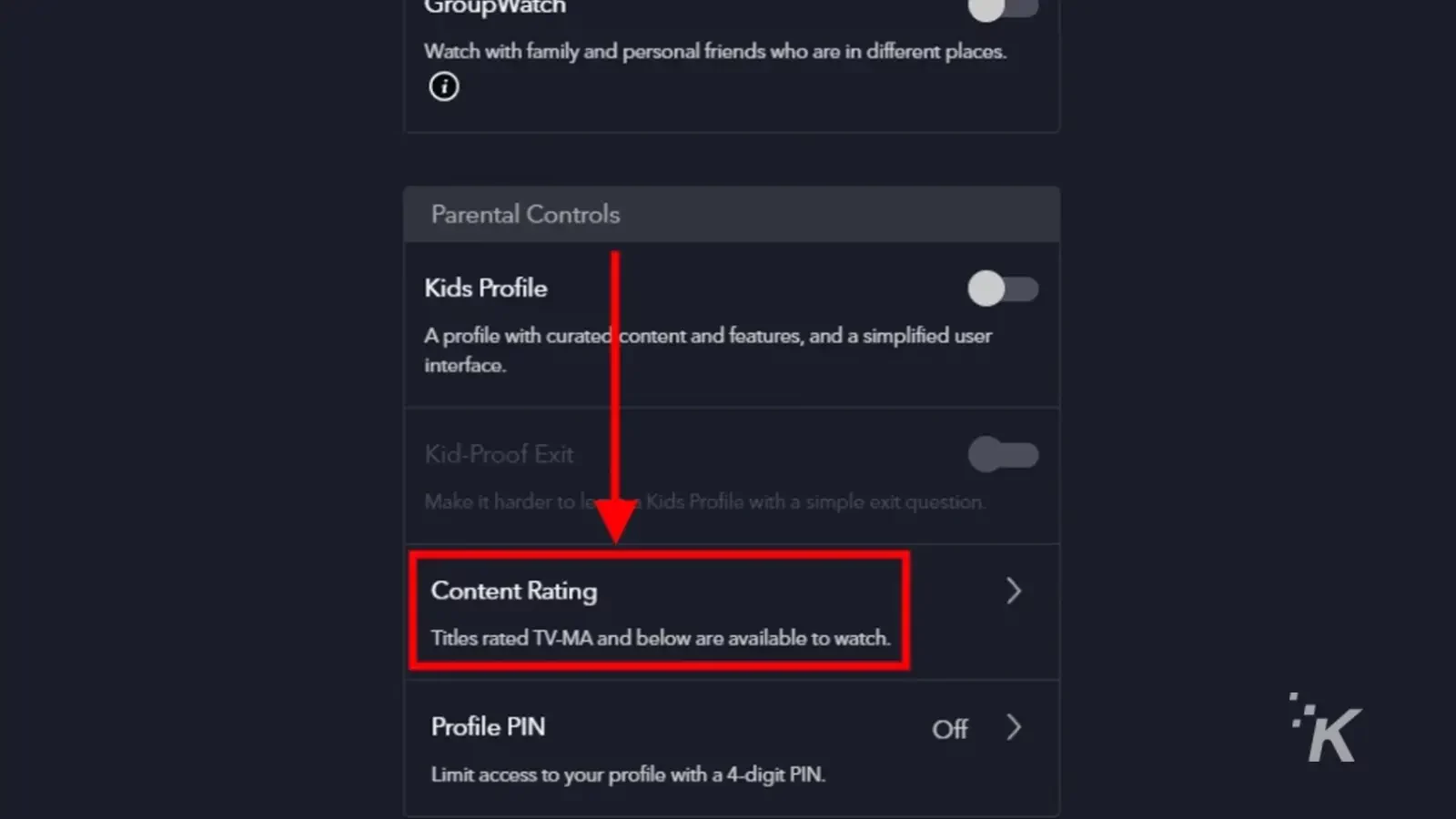
- Geben Sie Ihr Passwort ein und fahren Sie fort

- Wählen Sie die gewünschte Inhaltseinstufung aus und klicken Sie dann auf Speichern
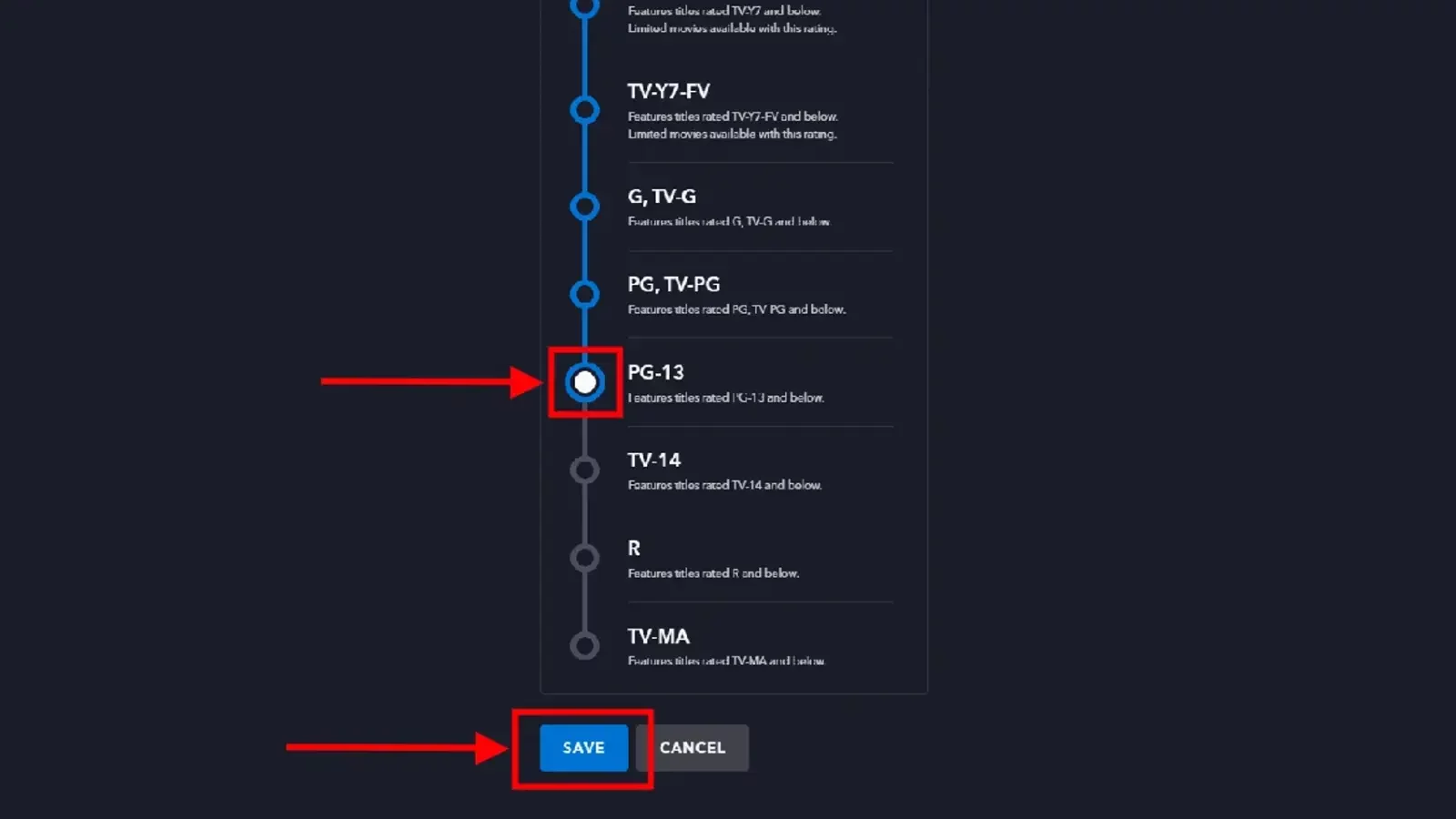
Los geht's. Wie Sie sehen, können Sie Ihre Inhaltseinstufungsgrenzen auf unterschiedliche Ebenen festlegen, je nachdem, welche Art von Inhalten Ihre Kinder sehen können.
Legen Sie Altersbeschränkungen für Inhalte in der mobilen App fest
Machen Sie sich keine Sorgen, wenn Sie hauptsächlich die Disney Plus-App auf Ihrem Mobilgerät verwenden. Sie können auch über die mobile App Grenzwerte für die Inhaltsbewertung festlegen, obwohl die Menüs etwas anders aussehen könnten.
Laden Sie zunächst die Disney Plus-App auf Ihr iOS- oder Android-Gerät herunter und melden Sie sich bei Ihrem Konto an:
- Tippen Sie unten rechts auf Ihr Profilbild

- Tippen Sie auf Profile bearbeiten

- Wählen Sie das Profil aus, dem Sie die Kindersicherung hinzufügen möchten (hier können Sie ein neues Profil erstellen, wenn Sie möchten).

- Wählen Sie unten Inhaltseinstufung aus
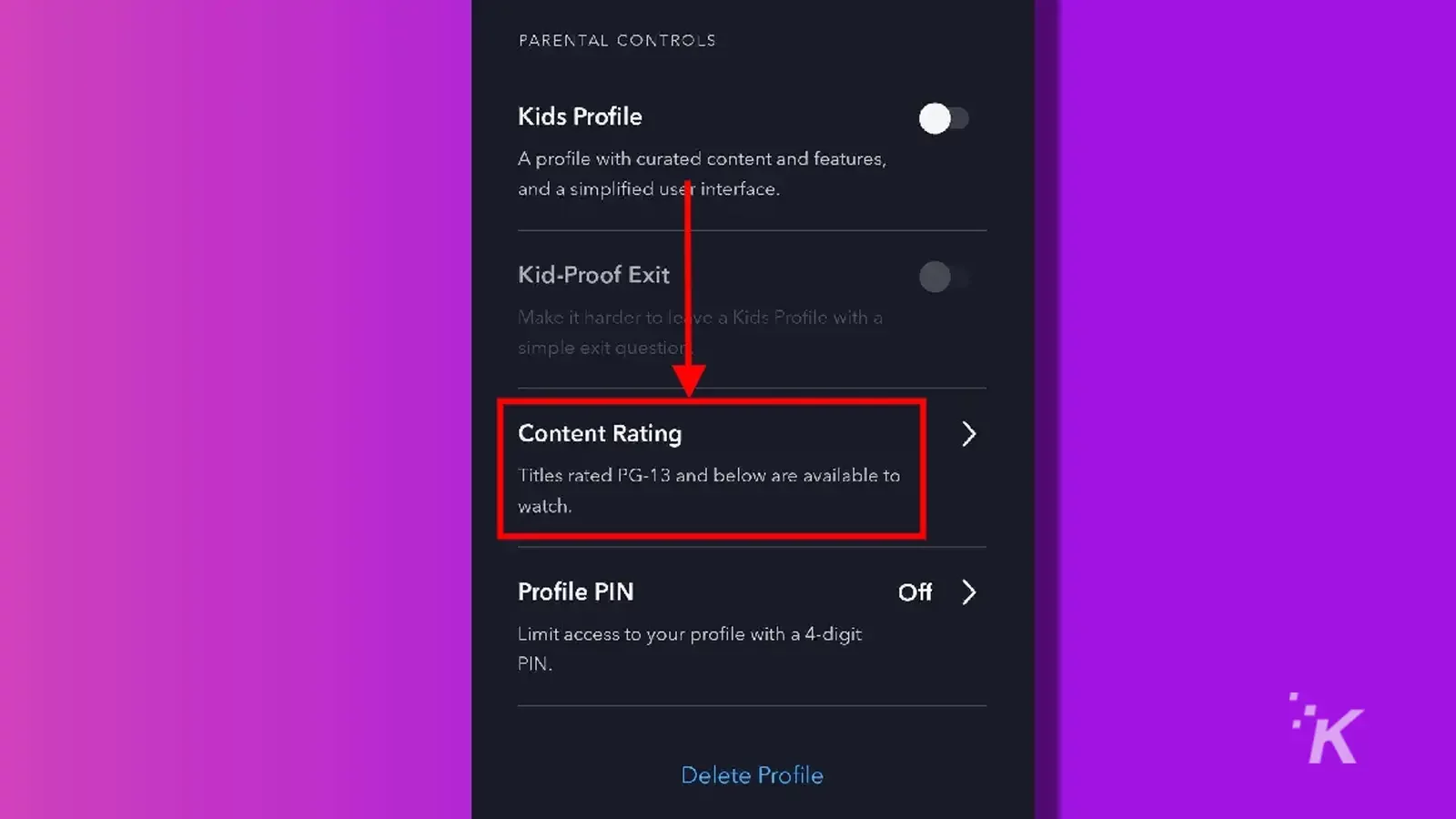
- Geben Sie Ihr Passwort ein und wählen Sie Bestätigen

- Wählen Sie Ihre bevorzugte Inhaltsbewertung aus und tippen Sie oben rechts auf Speichern
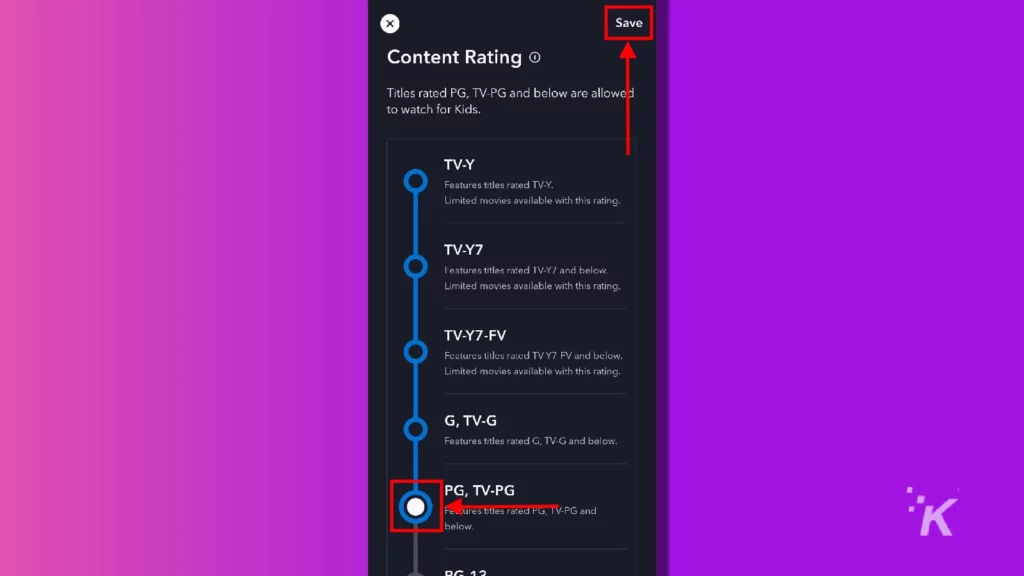
Das ist alles, was Sie tun müssen. Wenn nun eine Person Inhalte in diesem Profil ansieht, greift die Kindersicherung ein und schränkt die verfügbaren Inhalte entsprechend ein.
So verwenden Sie die Kindersicherung des Kinderprofils in Disney Plus

Eine weitere bei Disney Plus verfügbare Funktion ist die Möglichkeit, ein „Kinderprofil“ zu erstellen. Wenn Sie ein Profil als Kinderprofil kennzeichnen, beschränkt die Plattform seinen Inhalt automatisch auf alles, was als für alle Zuschauer geeignet erachtet wird.
Darüber hinaus ändert die Funktion „Kinderprofil“ die Benutzeroberfläche der Plattform in eine viel kinderfreundlichere Benutzeroberfläche, die einfach zu navigieren ist.
Es gibt auch eine Option, bei der der Betrachter vor dem Verlassen eines Kinderprofils ein Captcha ausfüllen muss, um sicherzustellen, dass Ihre Kinder nicht unbemerkt in andere Profile wechseln.
Auch hier können Sie ein Disney Plus-Profil für Kinder entweder auf der Website oder über die mobile App der Plattform einrichten.
So erstellen Sie ein Kinderprofil auf der Website
Zuerst sehen wir uns die Kinderprofil-Funktion auf der Disney Plus-Website an. Das Einrichten eines Kinderprofils ist ziemlich einfach und kann für jedes Profil (außer dem primären) durchgeführt werden, auch nachdem es erstellt wurde.
Melden Sie sich zunächst bei Ihrem Konto auf der Disney Plus-Website an:
- Klicken Sie oben rechts auf Ihr Profilbild

- Wählen Sie Profile bearbeiten aus

- Wählen Sie das Profil aus, das Sie in ein Kinderprofil ändern möchten

- Schalten Sie unten die Option Kinderprofil ein
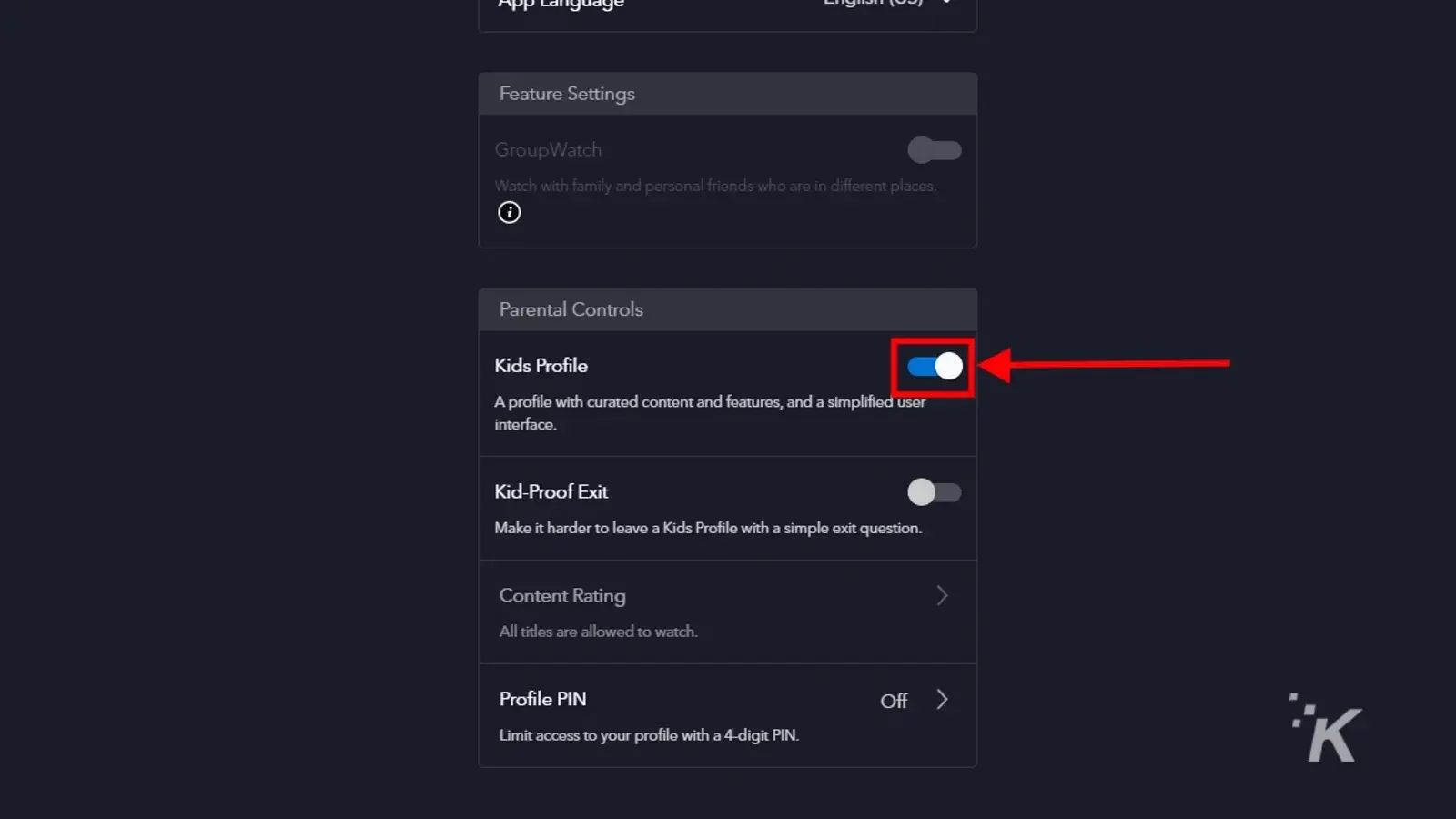
Das ist alles, was dazu gehört. Nachdem Sie die Option Kinderprofil umgeschaltet haben, können Sie den kindersicheren Ausgang umschalten.

Dies erfordert eine einfache Captcha-ähnliche Eingabe, bevor Sie zu einem anderen Profil wechseln können. Wenn Sie diese Option aktivieren möchten, müssen Sie die Änderung mit Ihrem Passwort bestätigen.
So richten Sie ein Kinderprofil in der mobilen App ein
Jetzt können wir uns ansehen, wie Sie die Jugendschutzoption für das Kinderprofil in der mobilen Disney Plus-App einrichten. Glücklicherweise ist der Vorgang ähnlich, obwohl die Menüs möglicherweise etwas anders aussehen.
Laden Sie zunächst die Disney Plus-App für iOS oder Android herunter und melden Sie sich bei Ihrem Konto an:
- Tippen Sie unten rechts auf Ihr Profilbild

- Wählen Sie Profile bearbeiten aus

- Wählen Sie das Profil aus, zu dem Sie den Kindermodus hinzufügen möchten (hier können Sie ein neues Profil erstellen, wenn Sie möchten).

- Wischen Sie nach unten und schalten Sie die Option Kinderprofil ein
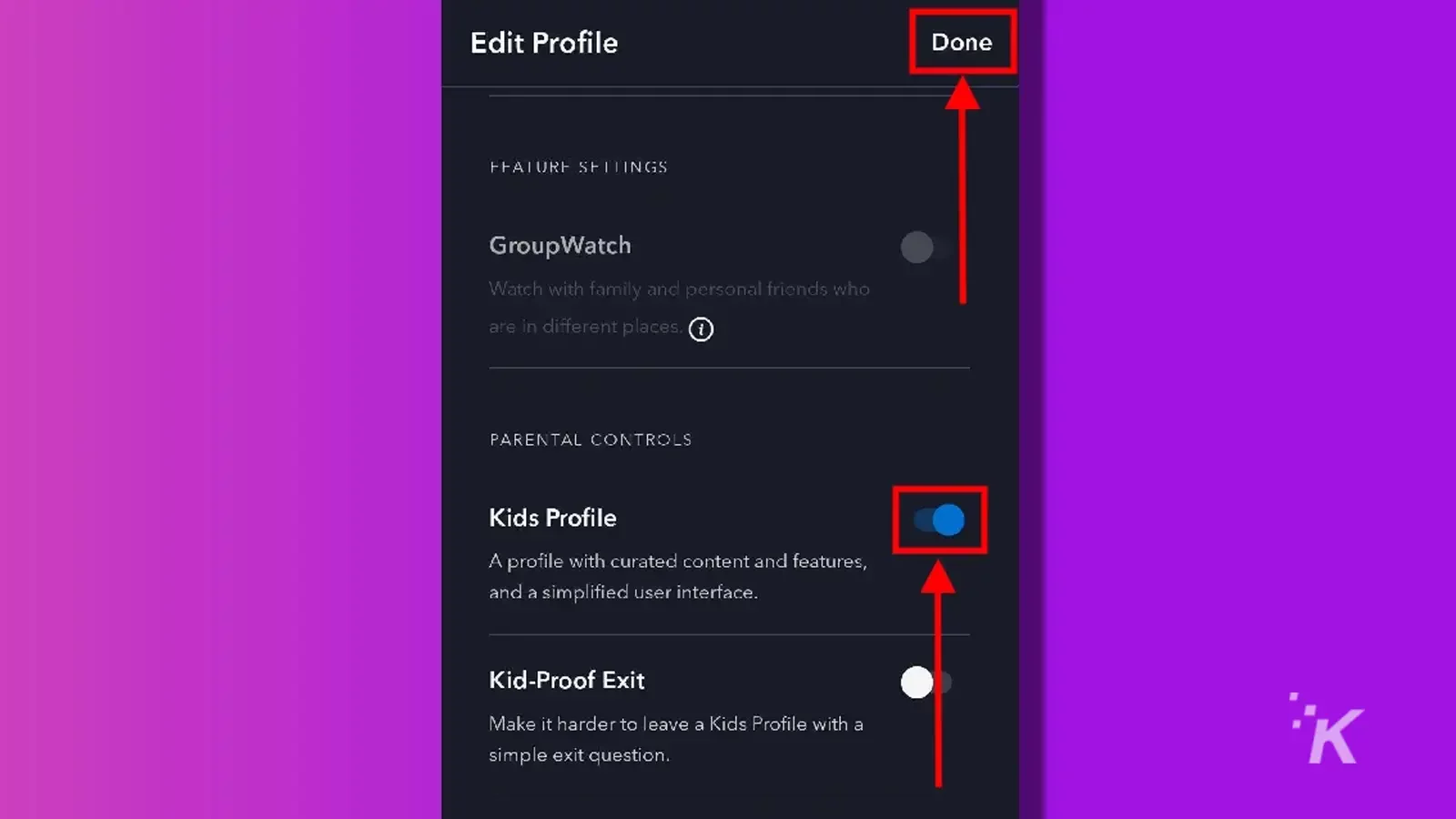
Sie müssen Ihr Passwort nicht bestätigen, um zu einem Kinderprofil zu wechseln, aber Sie müssen es möglicherweise bestätigen, wenn Sie zurück zu einem normalen Profil wechseln möchten.
Auch hier können Sie die Option Kid-Proof Exit hinzufügen, um eine kleine, Captcha-ähnliche Eingabe zu verlangen, bevor ein Benutzer vom Kinderprofil zu einem anderen Profil im Konto wechseln kann.
So fügen Sie Ihrem Disney Plus-Profil eine PIN hinzu
Die letzte bei Disney Plus verfügbare Kindersicherungsoption ist die Möglichkeit, Ihrem Profil eine PIN hinzuzufügen. Mit dem Streaming-Dienst können Sie 4-stellige PINs zu einzelnen Profilen innerhalb des Disney Plus-Kontos hinzufügen.
Dies ist zwar nicht unbedingt eine elterliche Kontrolle in Bezug auf die Überwachung der Verwendung eines Profils durch ein Kind, es sperrt jedoch andere aus, wenn sie die PIN nicht haben.
Andernfalls müssen sie ein anderes Profil verwenden, oder sie können das Konto überhaupt nicht verwenden.
Dieser Prozess ist den anderen oben erwähnten Kindersicherungsprozessen sehr ähnlich. Und wie die anderen können Sie dies entweder über die Disney Plus-Website oder über die mobile iOS- oder Android-App tun.
So fügen Sie Ihrem Disney Plus-Profil auf der Website eine PIN hinzu
Zuerst sehen wir uns an, wie man eine Disney Plus-PIN über die Website hinzufügt. Die ersten paar Schritte sind genau die gleichen wie die anderen oben genannten Kindersicherungsoptionen.
Gehen Sie wie immer zunächst zur Disney Plus-Website und melden Sie sich bei Ihrem Konto an:
- Klicken Sie oben rechts auf Ihr Profilbild

- Wählen Sie Profile bearbeiten aus

- Wählen Sie das Profil aus, dem Sie eine PIN hinzufügen möchten

- Scrollen Sie nach unten und klicken Sie auf Profil-PIN
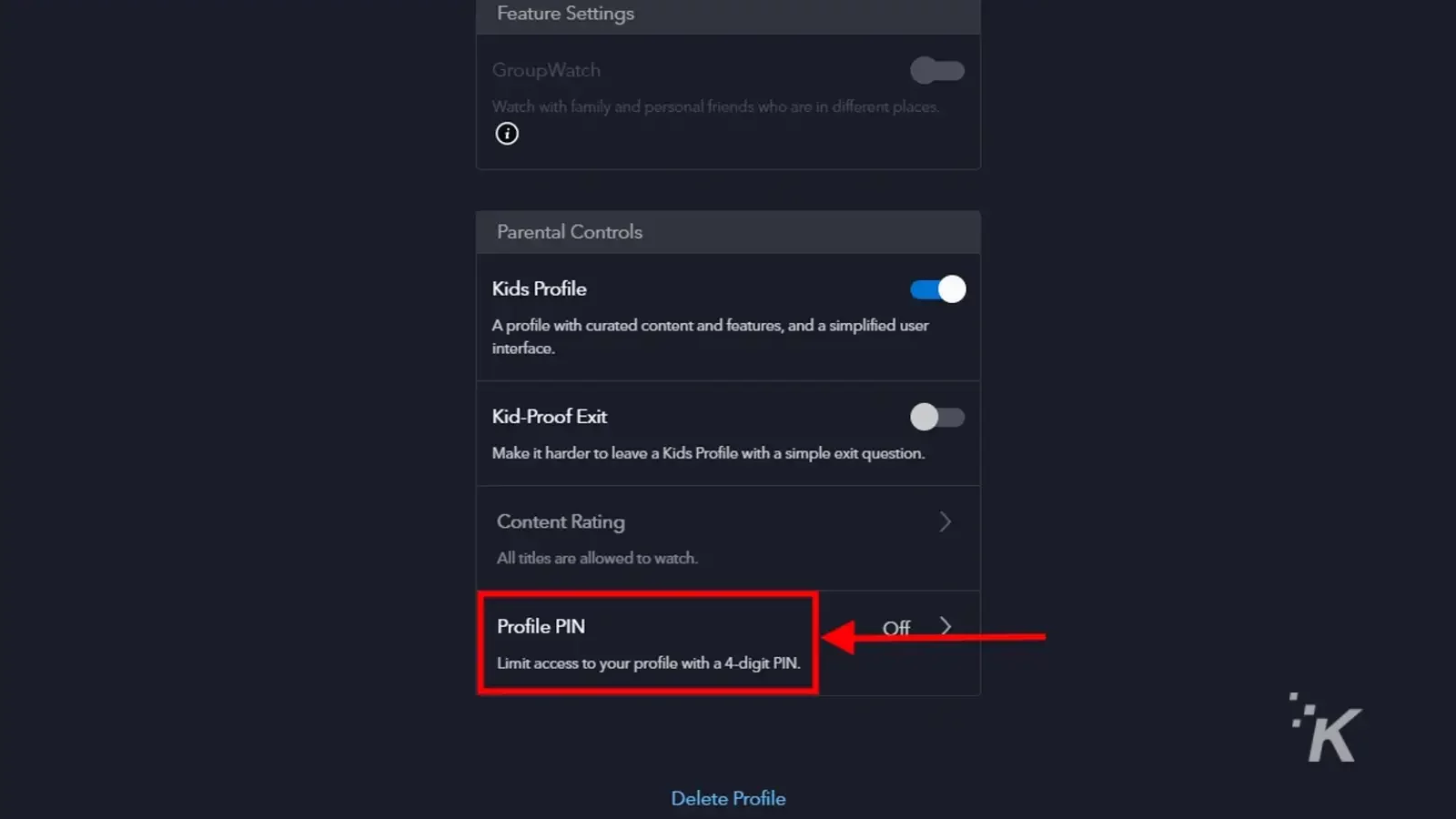
- Geben Sie Ihr Passwort ein und wählen Sie Weiter

- Aktivieren Sie das Kontrollkästchen und geben Sie eine PIN ein. Klicken Sie auf Speichern , wenn Sie fertig sind
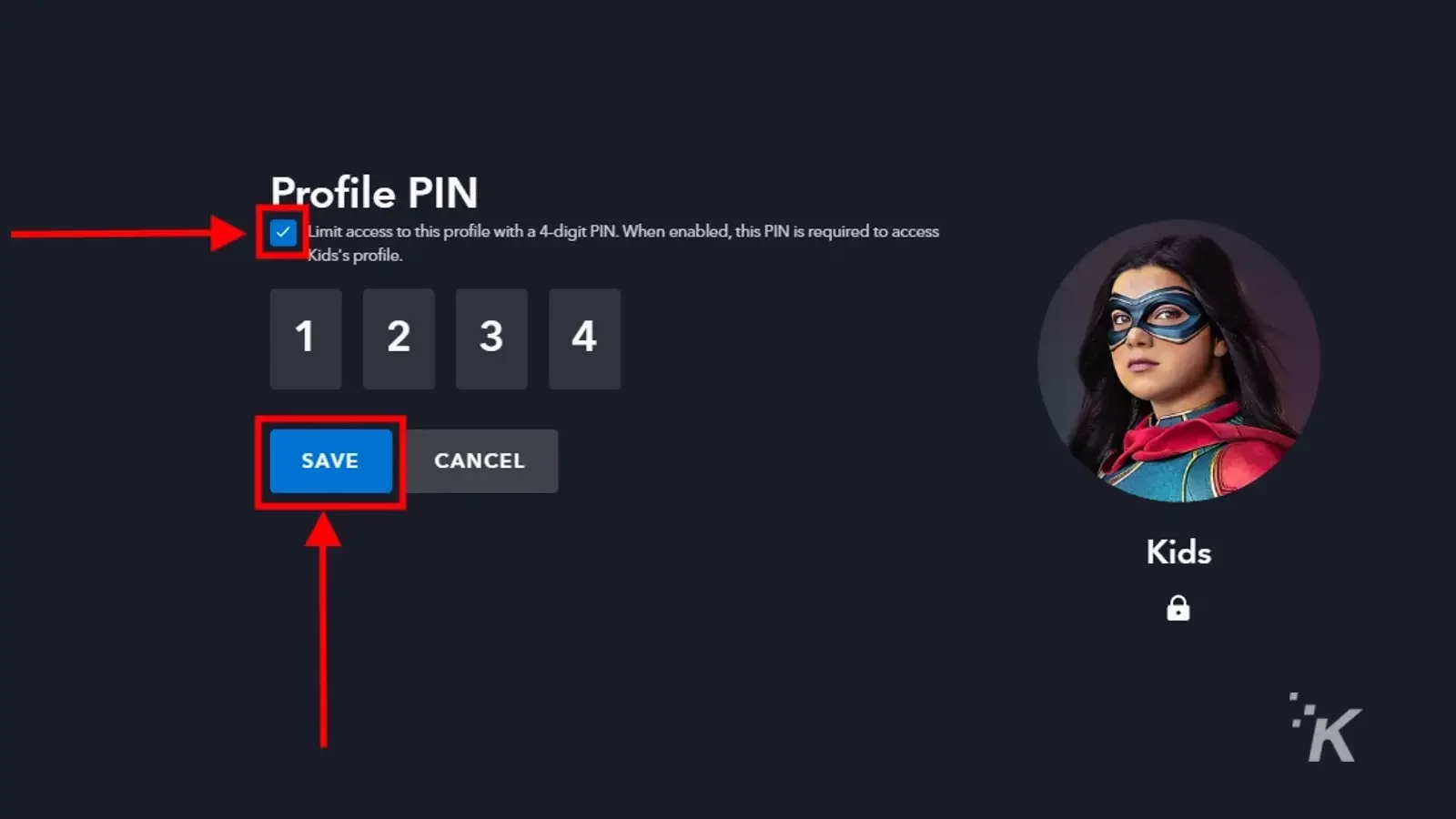
Und los geht's. Sobald Sie Ihrem Profil eine Disney Plus-PIN hinzugefügt haben, müssen Sie die 4-stellige Nummer jedes Mal eingeben, wenn Sie Inhalte von diesem Konto ansehen möchten.
Und Sie können Ihre Disney Plus-Profil-PIN jederzeit bearbeiten, indem Sie an dieselbe Stelle zurückkehren.
Auch dies ist eine weitere Sicherheitsebene, die Sie hinzufügen können, um zu verhindern, dass Ihre neugierigen Kinder Inhalte sehen, die sie nicht sehen sollen.
So legen Sie in der mobilen App eine PIN für Ihr Disney Plus-Profil fest
Und schließlich können Sie mit der mobilen iOS- oder Android-App eine PIN für Ihr Disney Plus-Profil einrichten. Wenn Sie diese Anleitung befolgt haben, werden Ihnen die Schritte für diesen Prozess ziemlich bekannt vorkommen.
Laden Sie zunächst die Disney Plus-App für iOS oder Android herunter und melden Sie sich bei Ihrem Konto an:
- Wählen Sie unten rechts Ihr Profilbild aus

- Wählen Sie Profile bearbeiten aus

- Wählen Sie das Profil aus, dem Sie eine PIN hinzufügen möchten

- Scrollen Sie nach unten und wählen Sie Profil-PIN
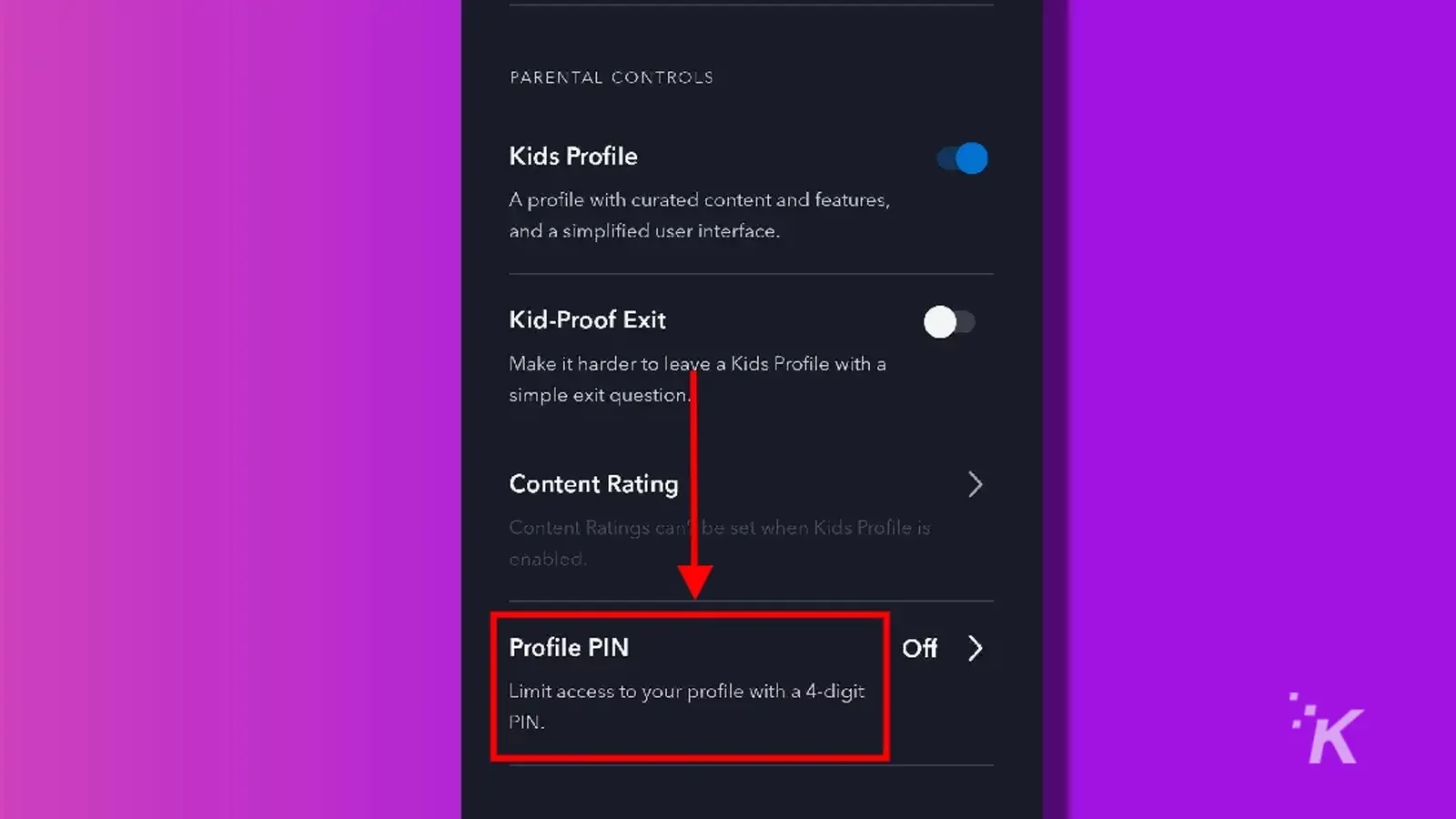
- Geben Sie Ihr Passwort ein und tippen Sie auf Bestätigen

- Schalten Sie die Profil-PIN- Option ein und geben Sie eine PIN ein. Tippen Sie zur Bestätigung oben rechts auf Speichern
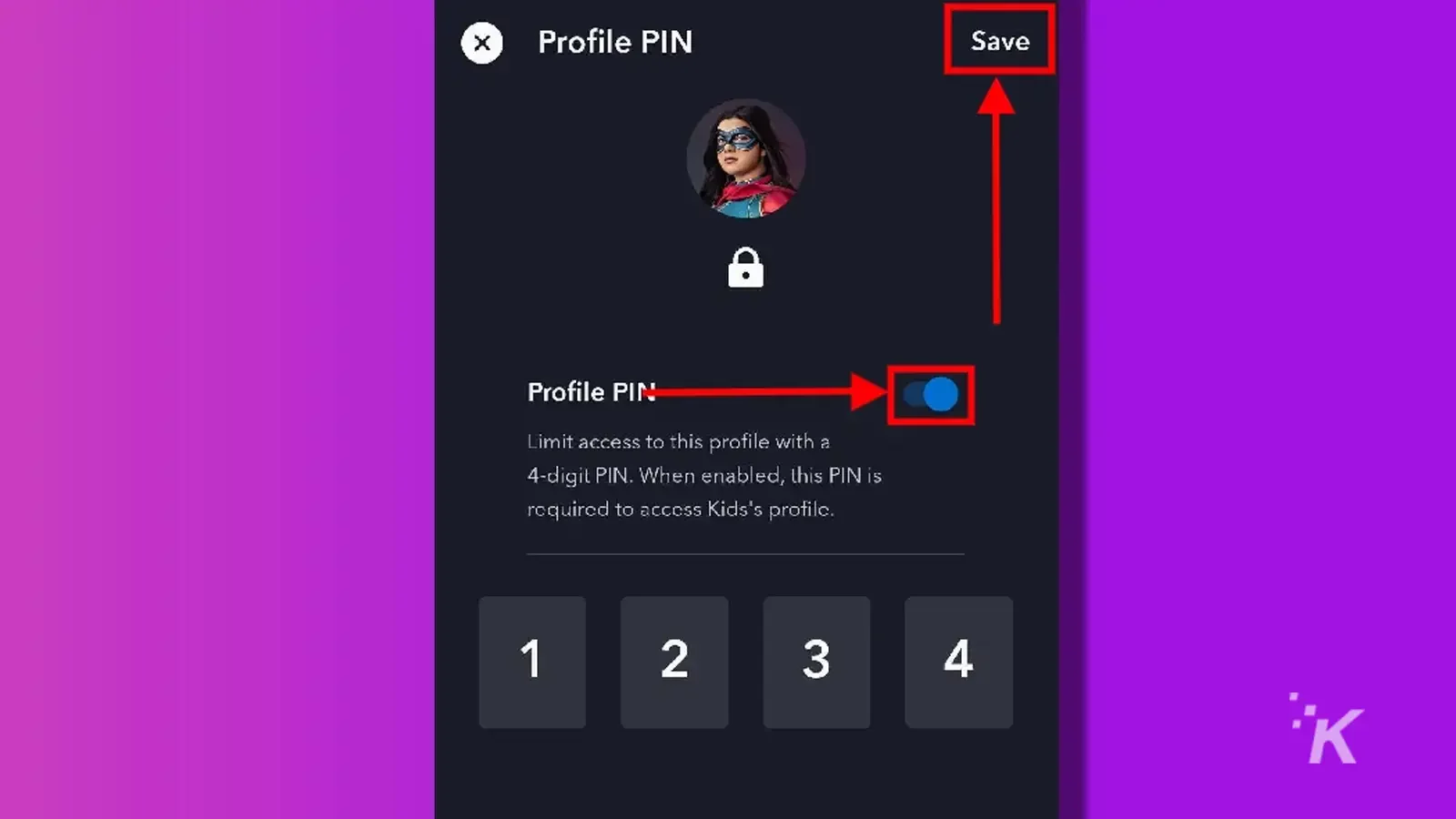
Jetzt verfügt Ihr Konto dank des 4-stelligen Passcodes über eine zusätzliche Sicherheitsebene.
Sie müssen die PIN jedes Mal eingeben, wenn Sie Inhalte von diesem Profil ansehen möchten, aber niemand sonst kann ohne sie auf Ihr Profil zugreifen.
Sichern Sie Ihre Disney Plus-Profile mit der Kindersicherung
Da haben Sie es also. Wie Sie sehen können, bietet Disney Plus mehrere Optionen für die Kindersicherung und Sicherheit.
Egal, ob Sie die Inhaltseinstufung für Ihre Kinder einschränken oder ein speziell auf die Kleinen zugeschnittenes Kinderprofil erstellen möchten, mit Disney Plus können Sie das tun.
Sie können auch jedem einzelnen Profil innerhalb eines Kontos eine 4-stellige PIN hinzufügen. So verfügen Sie über eine zusätzliche Schutzebene, um Ihre Kinder von den Inhalten fernzuhalten, die Sie nicht sehen sollen.
Glücklicherweise ist das Einrichten der Kindersicherung bei Disney Plus relativ einfach, solange Sie wissen, wo Sie suchen müssen.
Haben Sie irgendwelche Gedanken dazu? Lassen Sie es uns unten in den Kommentaren wissen oder übertragen Sie die Diskussion auf unseren Twitter oder Facebook.
Empfehlungen der Redaktion:
- So ändern Sie Ihre E-Mail-Adresse und Ihr Passwort bei Disney Plus
- So ändern Sie Ihren Disney Plus-Plan
- So verwenden Sie die Doppel-Daumen-hoch-Funktion auf Netflix
- Kann man mit Netflix noch ein VPN verwenden?
Nur eine Warnung, wenn Sie etwas über unsere Links kaufen, erhalten wir möglicherweise einen kleinen Anteil des Verkaufs. Das ist eine der Möglichkeiten, wie wir hier das Licht anlassen. Klicken Sie hier für mehr.
